Как рассчитать дисперсию в Excel
Итак, вас попросили рассчитать дисперсию с помощью Excel, но вы не знаете, что это значит и как это сделать. Не волнуйтесь, это простая концепция и еще более простой процесс. Вы станете профессионалом в дисперсии в кратчайшие сроки!
Что такое дисперсия?
«Дисперсия» — это способ измерения среднего расстояния от среднего. «Среднее» — это сумма всех значений в наборе данных, деленная на количество значений. Дисперсия дает нам представление о том, имеют ли значения в этом наборе данных тенденцию в среднем равномерно придерживаться среднего значения или разбросаны повсюду.
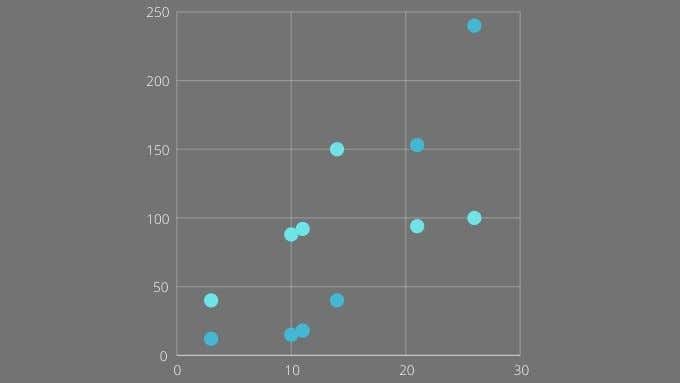
Математически дисперсия не так уж сложна:
Программы для Windows, мобильные приложения, игры - ВСЁ БЕСПЛАТНО, в нашем закрытом телеграмм канале - Подписывайтесь:)
- Вычислите среднее значение набора значений. Чтобы вычислить среднее значение, возьмите сумму всех значений, разделенную на количество значений.
- Возьмите каждое значение в вашем наборе и вычтите его из среднего.
- Возведите полученные значения в квадрат (чтобы исключить отрицательные числа).
- Сложите все квадраты значений вместе.
- Вычислите среднее квадратов значений, чтобы получить дисперсию.
Как видите, вычислить это значение несложно. Однако если у вас есть сотни или тысячи значений, на то, чтобы сделать это вручную, уйдет целая вечность. Так что хорошо, что Excel может автоматизировать этот процесс!
Для чего вы используете дисперсию?
Сама по себе дисперсия имеет ряд применений. С чисто статистической точки зрения это хороший способ обозначить, насколько разрознен набор данных. Инвесторы используют дисперсию для оценки риска данной инвестиции.
Например, взяв стоимость акции за определенный период времени и вычислив ее дисперсию, вы получите хорошее представление о ее волатильности в прошлом. Если предположить, что прошлое предсказывает будущее, это будет означать, что что-то с низкой дисперсией более безопасно и предсказуемо.

Вы также можете сравнить отклонения чего-либо в разные периоды времени. Это может помочь обнаружить, когда другой скрытый фактор на что-то влияет, изменяя его дисперсию.
Дисперсия также сильно связана с другой статистикой, известной как стандартное отклонение. Помните, что значения, используемые для расчета дисперсии, возведены в квадрат. Это означает, что отклонение не выражается в той же единице исходного значения. Стандартное отклонение требует извлечения квадратного корня из дисперсии, чтобы вернуть значение в исходную единицу. Таким образом, если данные были в килограммах, стандартное отклонение тоже.
Выбор между совокупностью и дисперсией выборки
В Excel есть два подтипа дисперсии с немного разными формулами. Какой из них выбрать, зависит от ваших данных. Если ваши данные включают всю «генеральную совокупность», вам следует использовать дисперсию генеральной совокупности. В этом случае «популяция» означает, что у вас есть все значения для каждого члена целевой группы населения.
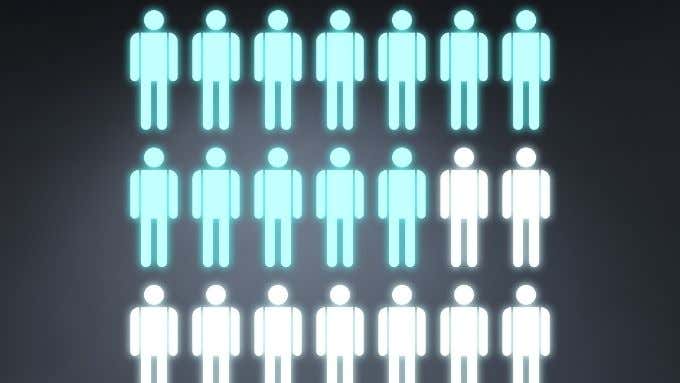
Например, если вы посмотрите на вес левшей, то в популяцию войдут все левши на Земле. Если вы их все взвесите, вы воспользуетесь дисперсией населения.
Конечно, в реальной жизни мы обычно соглашаемся на меньшую выборку из большей совокупности. В этом случае вы должны использовать выборочную дисперсию. Дисперсия совокупности по-прежнему актуальна для небольших популяций. Например, в компании может быть несколько сотен или несколько тысяч сотрудников с данными о каждом сотруднике. Они представляют собой «население» в статистическом смысле.
Выбор правильной формулы дисперсии
В Excel есть три типовых формулы дисперсии и три формулы дисперсии генеральной совокупности:
- VAR, VAR.S и VARA для выборочной дисперсии.
- VARP, VAR.P и VARPA для дисперсии совокупности.
Вы можете игнорировать VAR и VARP. Они устарели и существуют только для совместимости с устаревшими электронными таблицами.
Остается VAR.S и VAR.P, которые предназначены для вычисления дисперсии набора числовых значений, а также VARA и VARPA, которые включают текстовые строки.

VARA и VARPA преобразуют любую текстовую строку в числовое значение 0, за исключением «ИСТИНА» и «ЛОЖЬ». Они преобразуются в 1 и 0 соответственно.
Самая большая разница в том, что VAR.S и VAR.P пропускают любые нечисловые значения. Это исключает эти случаи из общего количества значений, что означает, что среднее значение будет другим, потому что вы делите на меньшее количество случаев, чтобы получить среднее значение.
Как рассчитать дисперсию в Excel
Все, что вам нужно для расчета дисперсии в Excel, — это набор значений. Мы собираемся использовать VAR.S в приведенном ниже примере, но формула и методы точно такие же, независимо от того, какую формулу дисперсии вы используете:
- Предполагая, что у вас есть готовый диапазон или дискретный набор значений, выберите пустую ячейку по вашему выбору.
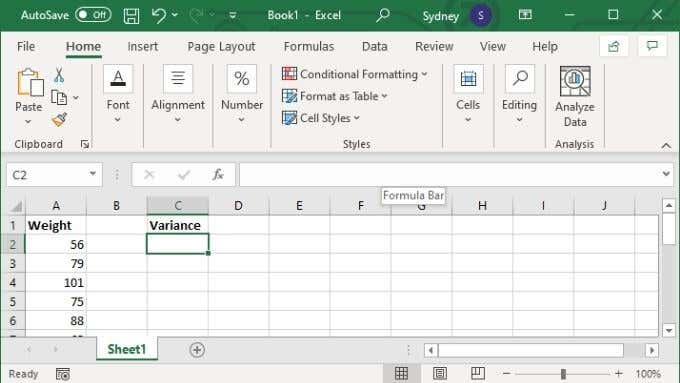
- В поле формулы введите = VAR.S (XX: YY), где значения X и Y заменяются номерами первой и последней ячеек диапазона.

- Нажмите Enter, чтобы завершить расчет.
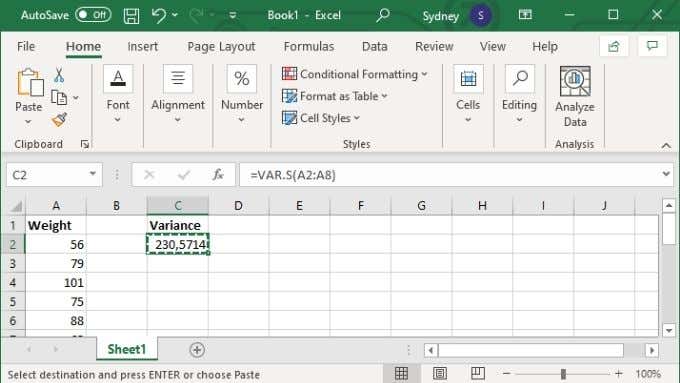
В качестве альтернативы вы можете указать конкретные значения, и в этом случае формула будет иметь вид = VAR.S (1,2,3,4). С числами, замененными на все, что вам нужно для расчета дисперсии. Вы можете ввести до 254 значений вручную таким образом, но если у вас есть только несколько значений, почти всегда лучше вводить данные в диапазоне ячеек, а затем использовать версию формулы, описанную выше, для диапазона ячеек.
Вы можете Excel в, Er, Excel
Вычисление дисперсии — полезный прием для тех, кому нужно выполнить статистическую работу в Excel. Но если какая-либо терминология Excel, которую мы использовали в этой статье, сбивала с толку, подумайте о том, чтобы ознакомиться с Руководством по основам Microsoft Excel — Обучение использованию Excel.
Если, с другой стороны, вы готовы к большему, ознакомьтесь с разделом «Добавить линию тренда линейной регрессии на точечную диаграмму Excel», чтобы вы могли визуализировать дисперсию или любой другой аспект вашего набора данных по отношению к среднему арифметическому.
Программы для Windows, мобильные приложения, игры - ВСЁ БЕСПЛАТНО, в нашем закрытом телеграмм канале - Подписывайтесь:)